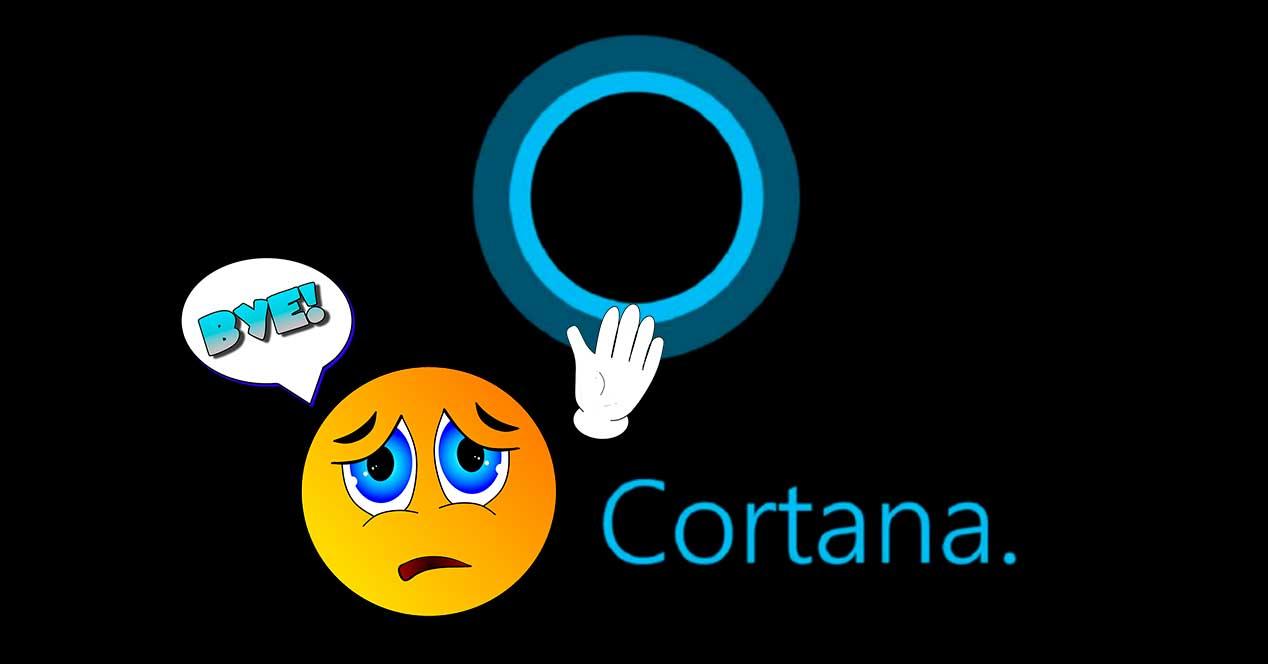Con el auge que estaban ganando en 2015 los asistentes personales como Siri, Google Assistant y Alexa, Microsoft quiso entrar en este mercado incluyendo en Windows 10 a su propio asistente personal: Cortana. Bajo el nombre de la IA de Halo, este asistente quería convertirse en la inteligencia artificial de Windows, una herramienta indispensable para trabajar con el ordenador. Sin embargo, este asistente nunca llegó a ganarse la confianza de los usuarios, y al final ha acabado por convertirse más en una molestia que en algo realmente útil.
Cortana viene instalado por defecto en Windows 10, tanto en la edición Home como en la edición Pro. Es más, es el asistente que nos va guiando durante el proceso de instalación del sistema operativo, e incluso nos pregunta, en una fase concreta del mismo, si queremos usar, o no, este asistente.
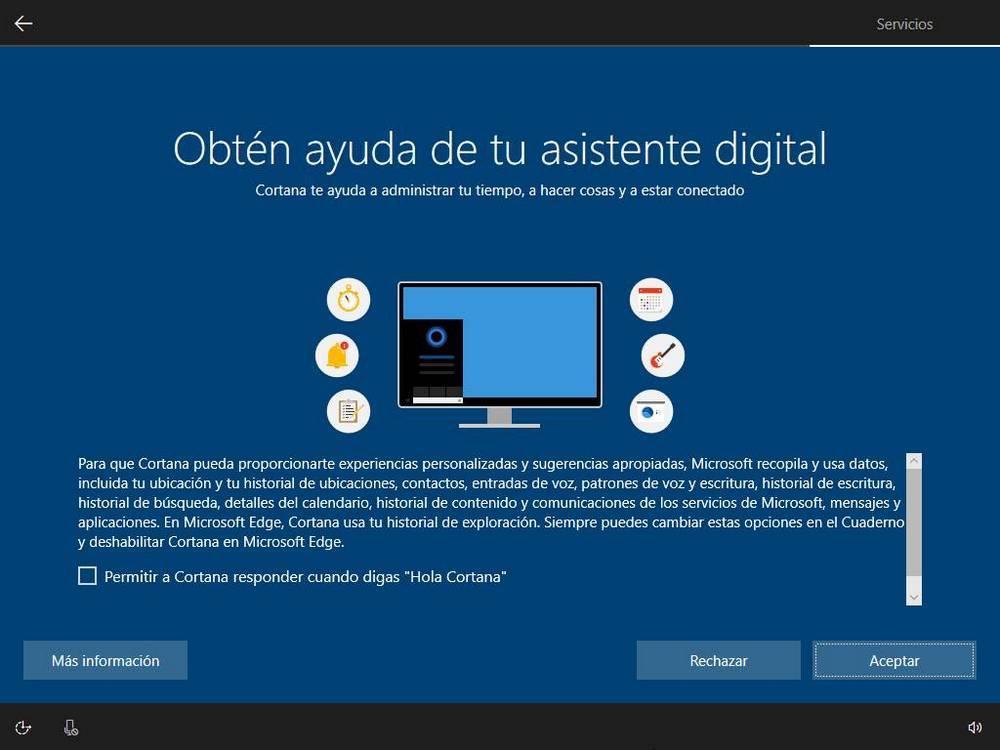
Inicialmente, Cortana estaba integrado en el menú inicio y en el buscador de Windows 10. Por suerte, Microsoft recapacitó y dio marcha atrás, separando el asistente del resto de elementos del sistema operativo. De esta manera, aunque sigue estando integrado dentro de Windows, es posible ocultarlo de manera que no nos moleste mientras estamos trabajando en el PC.
Ocultar el asistente personal de Windows 10
Por defecto, Cortana aparece en forma de botón circular a la derecha de la barra de búsqueda de Windows 10. Al hacer clic sobre este botón nos aparecerá el asistente personal, donde podemos escribir la consulta que queramos realizar. Incluso, si lo preferimos, podemos lanzarlo por voz.
Las últimas versiones de Windows han convertido este asistente en un programa mucho más independiente, hasta el punto de que, si queremos, incluso podemos colocar su ventana en cualquier punto de la pantalla del ordenador.
El problema es que, si no usamos el asistente, tener ahí el botón de Cortana puede llegar a resultar molesto, y contraproductivo, además de ocupar espacio. Por suerte, ocultarlo es muy sencillo. Lo único que debemos hacer es pulsar con el botón derecho de nuestro ratón sobre la barra de tareas de Windows y asegurarnos de desmarcar la opción de «Mostrar botón de Cortana».
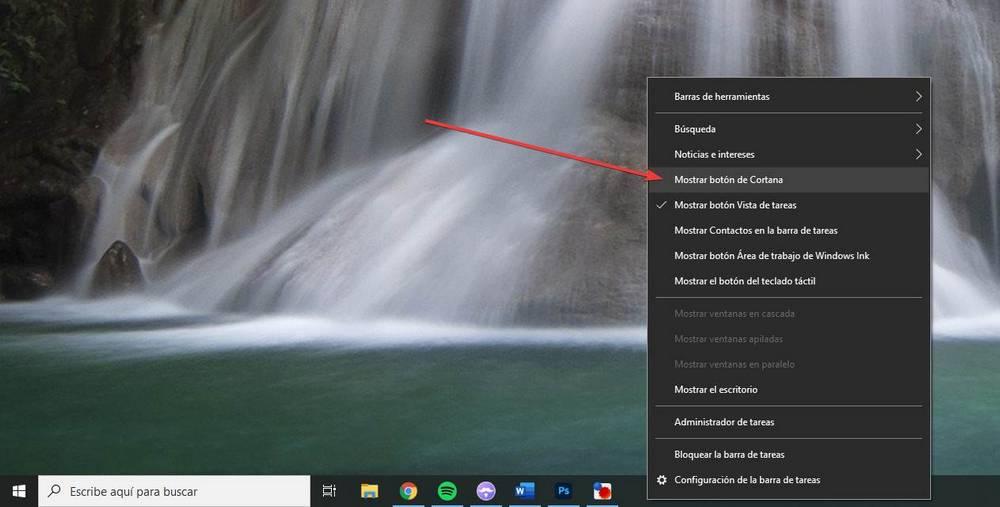
Automáticamente, el icono del asistente desaparecerá de la barra de tareas de Windows, y ya no nos molestará más.
¿Debo desinstalar Cortana?
Aunque se ha independizado bastante, hoy en día Cortana sigue formando parte del sistema operativo. Esto significa que, si eliminamos el asistente, podemos encontrarnos con alguna función del sistema operativo que no funciona correctamente.
Por ello, si intentamos desinstalar el asistente personal desde la lista de programas y características del sistema nos encontraremos con que no podemos hacerlo.
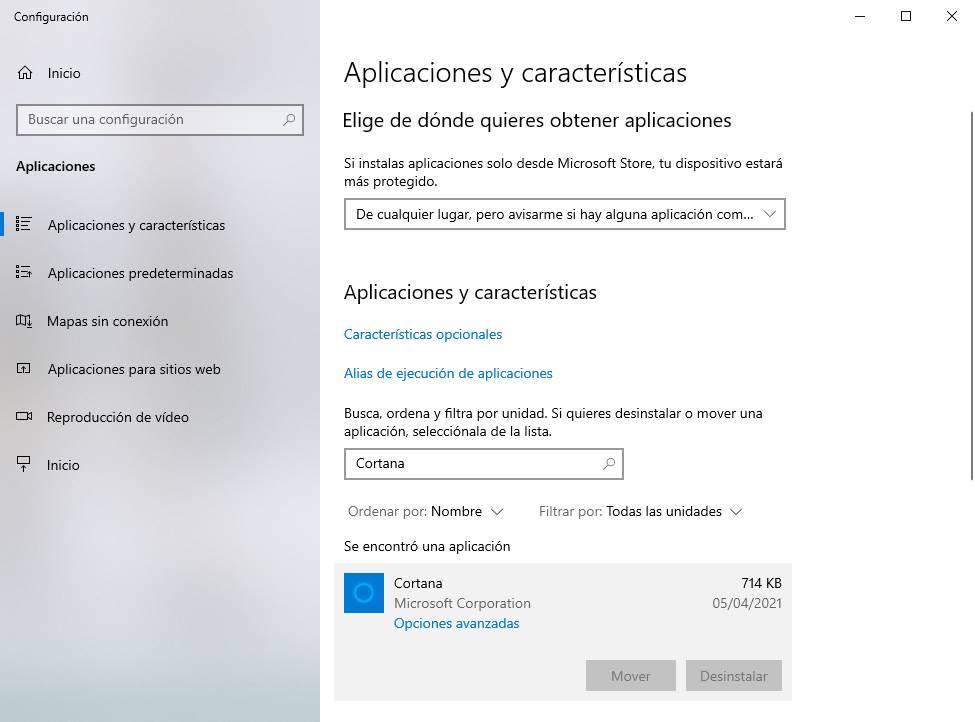
Para borrar el asistente del sistema es necesario recurrir a técnicas algo más agresivas. Por ejemplo, existe una instrucción de PowerShell que nos va a permitir borrar a la fuerza este asistente personal de nuestro sistema operativo. Para ello, no tenemos más que abrir una ventana de PowerShell, con permisos de administrador, y ejecutar lo siguiente:
Get-AppxPackage -allusers Microsoft.549981C3F5F10 | Remove-AppxPackage
Tras pulsar «Intro», se borrará el asistente personal del sistema operativo, y desaparecerán todos los rastros de él. Eso sí, debemos tener en cuenta que, una vez borrado, pueden empezar a aparecer problemas en el sistema operativo. Por ello, debemos tener cuidado con lo que hacemos.